4D v14
Trabalhar simultaneamente com vários 4D remotos
 Trabalhar simultaneamente com vários 4D remotos
Trabalhar simultaneamente com vários 4D remotos
Se você faz os exercícios deste tutorial em Windows, pode utilizar o banco de dados servidor “como está” em Macintosh. É feito os exercícios deste tutorial em Macintosh, pode utilizar este banco de dados servidor “como está” em Windows.
Para este tutorial, nos conectaremos ao banco de dados servidor com um 4D remoto em Windows e um 4D remoto em Mac OS. Logo como seja estabelecida a conexão, poderá ver ao segundo usuário na janela de administração de 4D Server (a primeira coluna indica o sistema operativo do computador remoto):

Em cada computador cliente, tudo que seja feito na base é reutilizado instantaneamente e de maneira transparente. Este é o ambiente Desenho no computador cliente remoto em Mac OS:
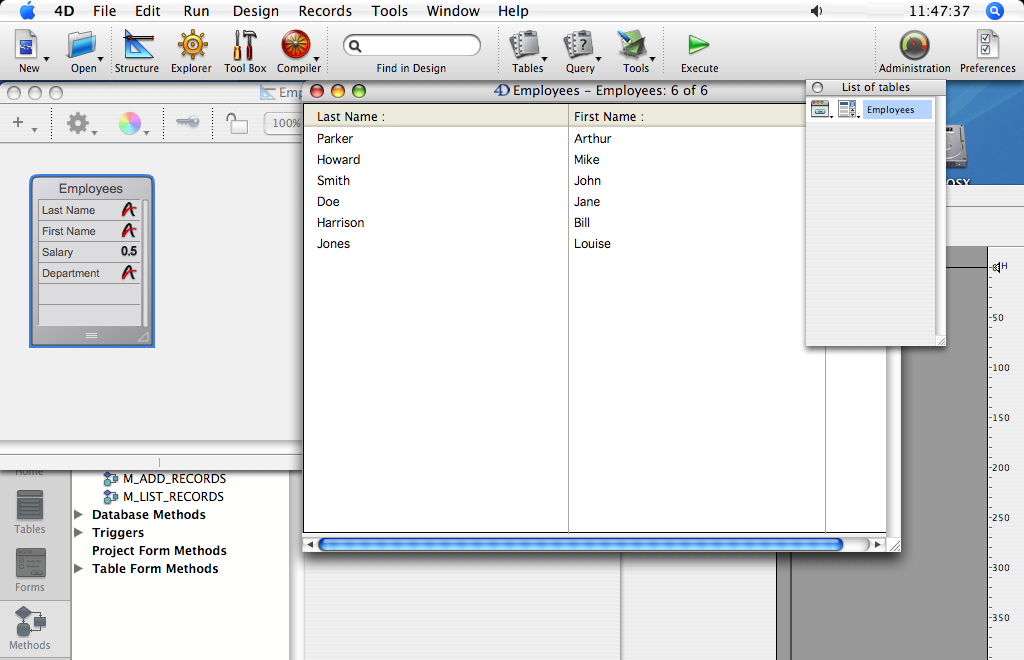
Os seus seis registros e seus dois métodos estão aqui!
1. No primeira computador remoto, em modo "Test Application", escolha Pesquisar... no menu Tutorial e procure os registros onde “Departamento é igual a Engenharia”.
2. Faça o mesmo no segundo computador remoto.
Em ambos computadores, obtém uma lista composta por três registros.
3. Na primeira máquina, faça duplo clique no registro “Santos, José”.
Você deve ser sua tela assim:
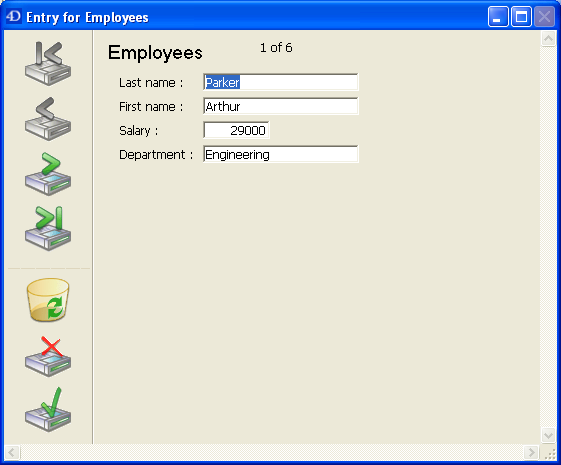
4. Faça a mesma coisa no segundo computador.
4D Server tem um sistema de gestão integrado de bloqueio de dados que lhe adverte que o registro já está em uso:
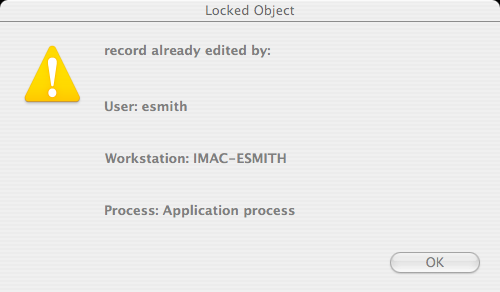
No entanto, você tem acesso ao registro em somente modo leitura (você pode ver, mas não modificar).
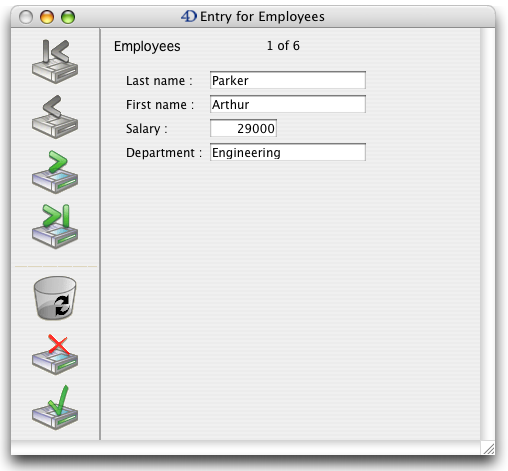
5. No primeiro computador, mude o nome “Miguel” e valide suas mudanças.
A lista é atualizada com o novo nome.
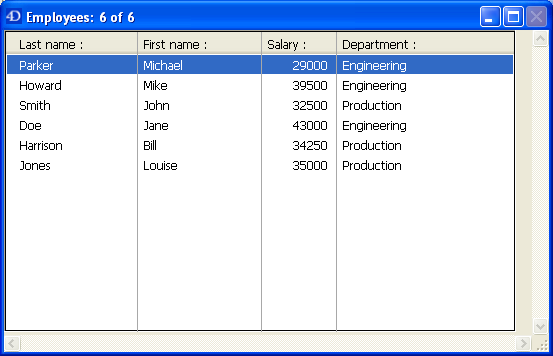
6. No segundo computador, cancele a visualização do registro no formulário de entrada.
A lista foi atualizada com o novo nome também!
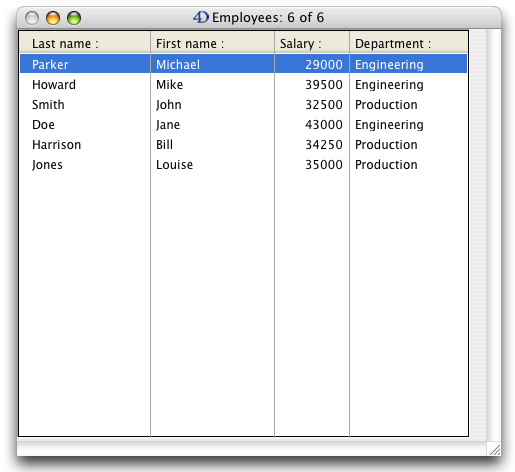
4D Server é um servidor de dados e de aplicações. Vamos ver o que isto significa.
No segundo equipo, pressione a tecla Esc., em seguida, escolha o comando Voltar ao modo Desenho no menu Modo.
Faça a mesma coisa na primeira máquina.
Na primeira máquina, escolha Explorador> Formulários no menu Desenho. Aparece a janela do Explorador.
Escolha os formulários tabela e desloque a tabela Empregados:
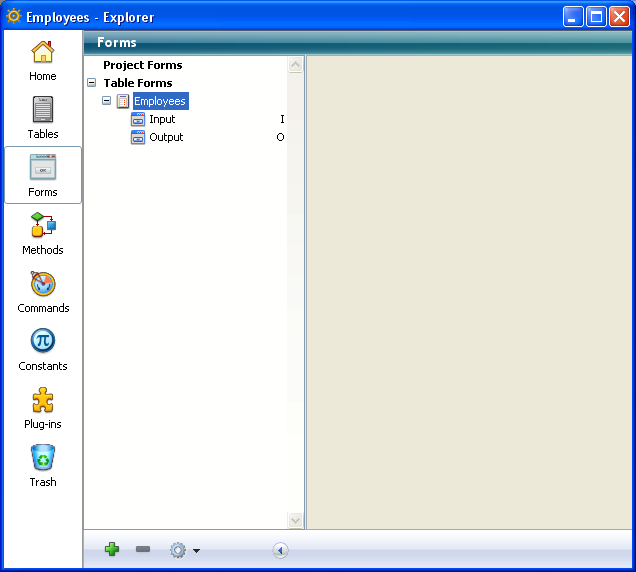
Faça duplo clique no formulário de entrada. Aparece o editor de formulários, com o formulário de entrada:
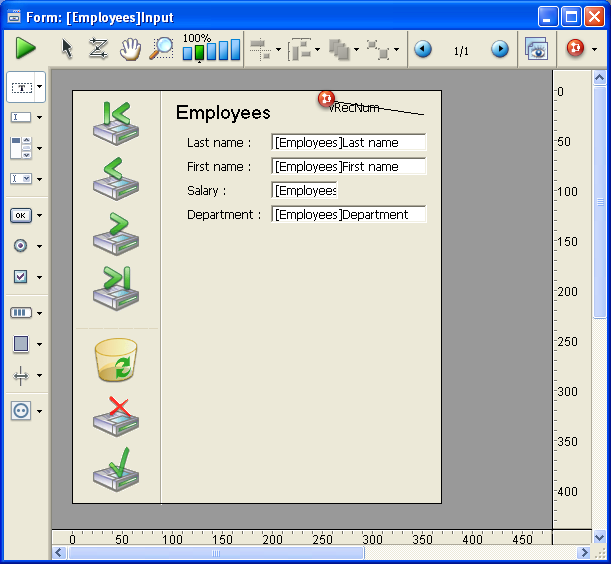
Faça a mesma coisa na segunda máquina. Como o formulário está em modo edição na outra máquina, o mecanismo integrado de bloqueio de objetos 4D Server lhe informa:
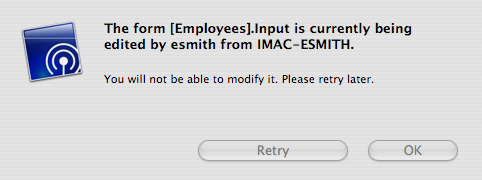
Não obstante, pode abrir o formulário na segunda máquina no modo de visualização. Pode selecionar objetos e copiar a outros formulários, mas não pode modificar o formulário mesmo.
Note o ícone de cadeado na esquina superior direita do formulário. Este ícone lhe lembra que não pode mudar o formulário.

Na primeira máquina, selecione a etiqueta "Sobrenome" a esquerda do campo [Empregados]Nome. Selecione no menu hierárquico Objeto>Cor. Se torna vermelha a cor deste objeto.
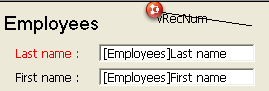
Selecione Salvar o formulário: [Empregados]Entrada no menu Arquivo.
Na segunda máquina, feche e volte a abrir o formulário para que o recarregue. A mudança realizada na outra máquina agora está disponível nesta.
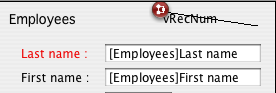
4D Server lhe permite desenvolver ao mesmo tempo uma base de dados com outros usuários
Além de informações dos usuários remotos 4D durante os acessos simultâneos os mesmos registros ou objetos, 4D Server inclui uma mensagem de aviso de encerramento interno através da rede.
1. Mantendo aos dois clientes conectados, na máquina de servidor, selecione Sair no menu Arquivo (Windows) ou no menu de 4D Server (Mac OS).
Aparece a caixa de diálogo Fechar:
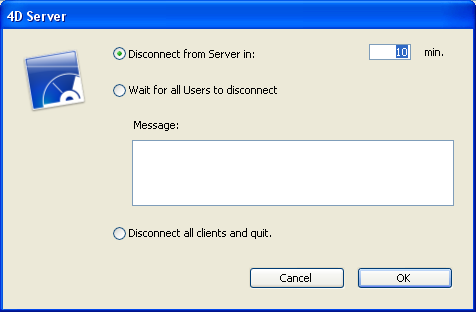
2. Faça clique em Aceitar.
Quase que instantaneamente, as duas máquinas cliente são informadas que o servidor está sendo desligado. Por exemplo, se um cliente estava adicionando um registro, o usuário teria tempo suficiente para completar e validar a entrada de dados.
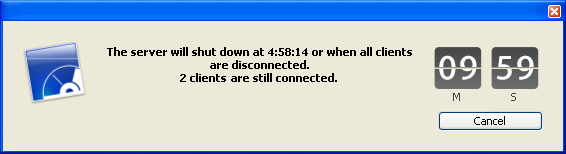
Esta caixa de diálogo de advertência se repete regularmente em cada máquina de cliente.
Nota: alternativamente, pode fechar o servidor utilizando a opção "Aguardar que todos os usuários sejam desconectados" (enviando-lhes uma mensagem pedindo-lhes para desconectar-se logo que possível) ou forçar a desconexão imediata dos clientes por meio da opção "Desconectar todos os clientes e sair".
3. Enquanto o servidor fecha, feche 4D nas duas máquinas remotas.
Com este tutorial, você descobriu como fácil que é utilizar 4D Server:
- Criou uma base de dados desde zero.
- Criou uma tabela e permitiu a 4D Server criar os formulários por si.
- Adicionou e manipulou registros.
- Personalizou sua aplicação com sua própria barra de menus.
- Utilizou o banco de dados servidor simultaneamente em Windows e Macintosh.
- Fechou e reiniciou o servidor
Em conclusão, ele criou dois aplicativos personalizados (Windows e Macintosh) com um desenvolvimento único. Além disso, se você precisar usar o banco de dados em modo local, você pode abrir diretamente, com 4D.
Para saber mais sobre 4D Server, leia as seções introdutórias deste manual, bem como as outras seções que descrevem o funcionamento de 4D Server.
Para obter informações completas sobre o ambiente 4D, consulte:
- O manual de Desenho para aprender acerca de desenhar e utilizar aplicações e bases de dados 4D.
- O manual de Linguagem para aprender acerca dos comandos da linguagem 4D. Por exemplo para aprender acerca da capacidade web de 4D Server, leia a seção Introdução ao Web Server no manual de Linguagem de 4D.
Produto: 4D
Tema: 4D Server em 10 minutos
Manual de 4D Server ( 4D v13)
Manual de 4D Server ( 4D Server v12)
Manual de 4D Server ( 4D v14 R2)
Manual de 4D Server ( 4D v14)
Manual de 4D Server ( 4D v14 R3)
Manual de 4D Server ( 4D Server v14 R4)
Parent of : Trabalhar simultaneamente com vários 4D remotos ( 4D Server v11 SQL Release 6)







